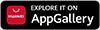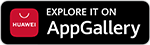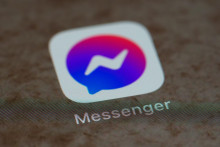Neke osnovne funkcije blokiranja ima svaki telefon i trebalo bi da znate za njih. U svega par dodira se možete riješiti svih poziva čiji brojevi nisu vidljivi. A možete i ručno blokirati broj tj. dodati broj na crnu listu koji neće moći da vas dobije. Ipak, postoji i aplikacija za blokiranje brojeva koja nudi mnoštvo naprednih opcija i funkcija.
Zašto da se nervirate? Da dozvolite da vas neko uznemirava sa privatnog tj. nepoznatog broja? Zašto, kada takve pozive možete blokirati u svega par dodira i tako spriječiti sve naredne neželjene pozive ili bolje reći "smarače".
Budući da postoje mnogo različitih Android telefona, koraci koje ćemo vam pokazati mogu biti malo drugačiji na vašem telefonu, ali suština je ista.
Naime, u aplikaciji za pozivanje je potrebno da pronađete opciju za dodatna podešavanja.
Obično je to taster u obliku mehaničkog točkića ili tri vertikalne tačkice.
Tu ćete pronaći taster za pristup podešavanjima poziva i na listi ćete imati kategoriju "Blokirani pozivi".
Kada joj pristupite, imaćete nekoliko opcija i funkcija. "Nepoznati brojevi" funkcija je tu da blokira sve dolazeće pozive čiji su brojevi sakriveni. Znači, smarači neće imati nikakvih šansi kod vas.
Ali šta ako vas neko smara sa poznatog broja, odnosno broja koji je vidljiv? U tom slučaju ga samo dodajte na listu. Dodirnite na opciju "Dodajte broj" i upišite ga.
Drugi i možda brži način da dodate broj na listu blokiranih brojeva je dodirnete na broj koji vas je nedavno "smarao" i da na dnu liste dodirnete na opciju "Blokiraj brojeve". Potvrdite izbor i to je to, problem riješen!
A ako baš želite da se riješite apsolutno svih smarača, onda vam preporučujemo vrhunsku "Call Blocker" aplikaciju.
Možete je besplatno preuzeti sa Google Play prodavnice na Android telefon. Ona nudi mnoštvo korisnih opcija i funkcija za blokiranje dolazećih, ali i odlazećih poziva.
Kada je pokrenete, pri vrhu ekrana ćete imati prekidač pomoću kojeg aktivirate režim blokiranja brojeva. Da biste taj režim prilagodili, potrebno je da dodirnete na "Main blocking options" taster.
U padajućem prozoru imate opciju "Block all except whitelits" i ako nju aktivirate biće blokirani apsolutno svi brojevi telefona sem onih koje ste ranije dodali na bijelu listu tj. "whitelist". Sljedeća opcija "Block all except contacts" služi za blokiranje svih brojeva sem onih koji su u vašem imeniku. Opcija "Block hidden calls" služi za blokiranje onih poziva čiji brojevi nisu vidljivi.
Ako aktivirate opciju "Block from foreign countries" onda će svi pozivi iz stranih zemalja biti blokirani. Aktiviranjem opcije "Enable main blacklist" onemogućavate primanje poziva onih brojeva koji se nalaze na podrazumijevanoj crnoj tj. "black list". I na kraju imate opciju "Enable whatelist" koja zapravo onemogućava blokiranje onih poziva čiji su brojevi na bijeloj listi.
Ako dodirnemo na veliki plus taster pri dnu ekrana, pristupićemo dodatnim opcijama crne liste.
Prva opcija "Create a new call group" je praktično tu kako bi kreirali novu crnu listu koja nije glavna crna lista. Druga opcija "Insert Contact" je tu kako bi na crnu listu dodali kontakt iz svog imenika. Treća opcija "Insert android group" vam omogućava da na crnu listu dodate kontakt iz grupa koje ste ranije kreirali u sopstvenom imeniku. Četvrta opcija "Insert from a call log" je tu kako bi dodali broj na crnu listu sa liste nedavno upućenih ili primljenih poziva. Peta opcija "Block a nubmer series" je tu kako bi blokirali brojeve koji počinju ili se završavaju sa nekom kombinacijom brojeva, recimo 062 ili 064 brojeve i slično. I šesta, posljednja opcija "Enter number manually" je tu kako bi ručno dodali konkretan broj na crnu listu.
Bijeloj listi brojeva pristupate dodirom na ikonu u gornjem desnom uglu ekrana. Tu ćete biti u mogućnosti da pregledate ranije dodate brojeve ili da ih dodate dodirom na "plus" taster.
Ono što je super je to što možete dodati brojeve iz imenika, iz grupa koje ste ranije kreirali u imeniku, sa liste nedavno pozivanih brojeva, da dodate ručno broj ili čak da dodate one brojeve koji počinju ili se završavaju određenom kombinacijom.
Dodirom na taster za podešavanje, u donjem desnom uglu ekrana, ćete pristupiti brojnim dodatnim funkcijama i opcijama među kojim su i "Enhanced Caller ID" ili "Local or Cloud backup". "Enhanced Caller ID" opcija je tu kako bi vam pomogla da saznate ko se krije iza nepoznatog broja, a backup opcija je tu kako bi sačuvali sva podešavanja koje napravite u "Call Blocker" aplikaciji, prenosi "PametniTelefoni".